Mjög oft, þegar þú vinnur í Excel, þarftu að telja fjölda frumna á vinnublaði. Þetta geta verið tómar eða fylltar hólf sem innihalda aðeins tölugildi og í sumum tilfellum þarf innihald þeirra að uppfylla ákveðin skilyrði. Í þessari kennslu munum við skoða ítarlega tvær helstu Excel aðgerðir til að telja gögn - CHECK и COUNTIF, auk þess að kynnast þeim minna vinsælu – SCHETZ, COUNTAUT и COUNTIFS.
CHECK()
tölfræðileg virkni CHECK telur fjölda hólfa í rifrildalistanum sem innihalda aðeins tölugildi. Til dæmis, á myndinni hér að neðan, höfum við talið fjölda frumna á bili sem samanstendur eingöngu af tölum:
Í eftirfarandi dæmi innihalda tvær sviðsfrumur texta. Eins og þú sérð er aðgerðin CHECK hunsar þá.
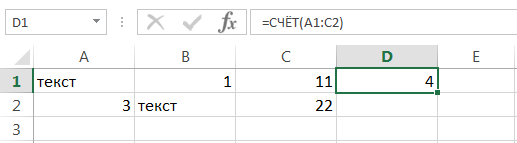
En frumur sem innihalda dagsetningar- og tímagildi eru teknar með í reikninginn:
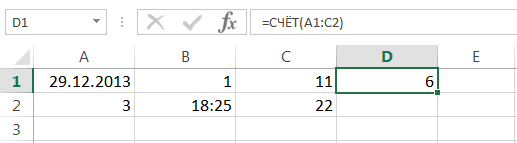
virka CHECK getur talið fjölda frumna á nokkrum ósamliggjandi sviðum í einu:
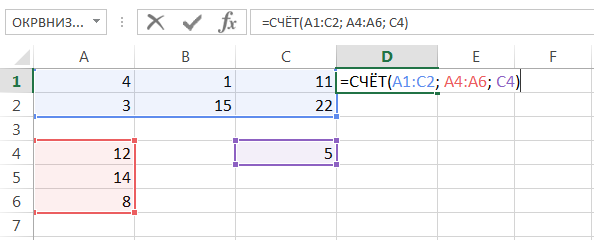
Ef þú þarft að telja fjölda ótómra hólfa á bilinu geturðu notað tölfræðiaðgerðina SCHETZ. Hólf sem innihalda texta, tölugildi, dagsetningu, tíma og boolean gildi TRUE eða FALSE teljast ekki tómar.
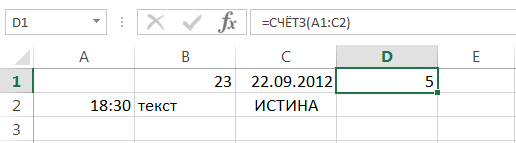
Leystu andhverfu vandamálið, þ.e. telja fjölda tómra refa í Excel, þú getur notað aðgerðina COUNTAUT:
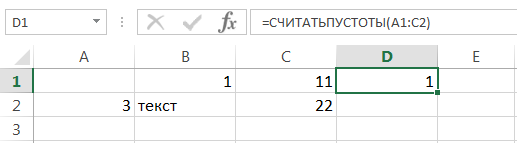
COUNTIF()
tölfræðileg virkni COUNTIF gerir þér kleift að telja frumur Excel vinnublaðs með því að nota ýmsar aðstæður. Til dæmis, formúlan hér að neðan skilar fjölda frumna sem innihalda neikvæð gildi:
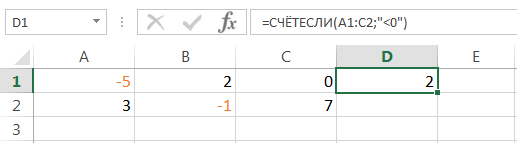
Eftirfarandi formúla skilar fjölda hólfa sem hafa meira gildi en innihald hólfs A4.
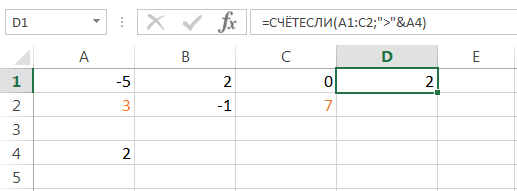
COUNTIF gerir þér kleift að telja frumur sem innihalda textagildi. Til dæmis, eftirfarandi formúla skilar fjölda hólfa sem innihalda orðið „texti“ og er hástöfum ónæmir.
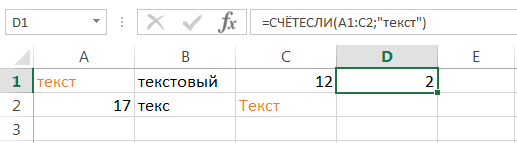
Boolean fall ástand COUNTIF gæti innihaldið jokertákn: * (stjörnu) og ? (spurningarmerki). Stjarna stendur fyrir hvaða fjölda handahófskenndra stafa sem er, en spurningarmerki stendur fyrir einn handahófskenndan staf.
Til dæmis, til að telja fjölda hólfa sem innihalda texta sem byrjar á bókstaf Н (ónæmur hástöfum), þú getur notað eftirfarandi formúlu:
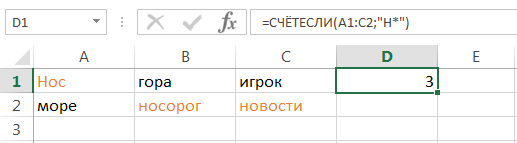
Ef þú þarft að telja fjölda frumna sem innihalda nákvæmlega fjóra stafi skaltu nota þessa formúlu:
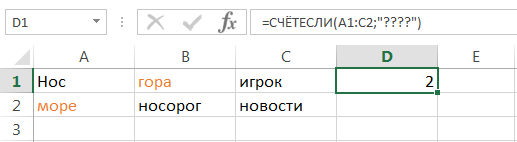
virka COUNTIF gerir þér kleift að nota jafnar formúlur sem skilyrði. Til dæmis, til að telja fjölda frumna með hærri gildi en meðaltalið, geturðu notað eftirfarandi formúlu:
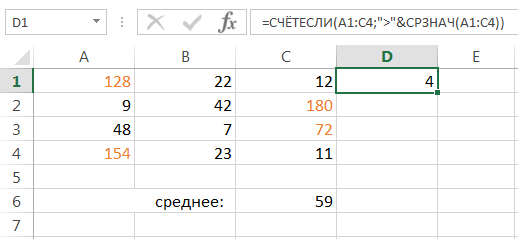
Ef eitt skilyrði er ekki nóg fyrir þig geturðu alltaf notað tölfræðiaðgerðina COUNTIFS. Þessi aðgerð gerir þér kleift að telja frumur í Excel sem uppfylla tvö eða fleiri skilyrði í einu.
Til dæmis telur eftirfarandi formúla frumur þar sem gildin eru hærri en núll en minna en 50:
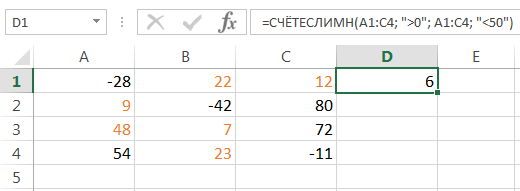
virka COUNTIFS gerir kleift að telja frumur með því að nota skilyrði И. Ef þú vilt reikna magnið með skilyrðinu OR, þú þarft að nota nokkrar aðgerðir COUNTIF. Til dæmis, eftirfarandi formúla telur frumur sem byrja á bókstaf А eða með bréfi К:
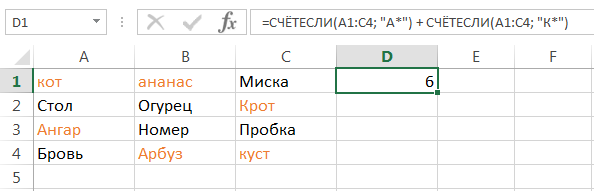
Excel aðgerðir til að telja gögn eru mjög gagnlegar og geta komið sér vel við nánast hvaða aðstæður sem er. Ég vona að þessi lexía hafi opinberað öll leyndarmál aðgerða fyrir þig. CHECK и COUNTIF, sem og nánustu samstarfsmenn þeirra – SCHETZ, COUNTAUT и COUNTIFS. Komdu aftur til okkar oftar. Gangi þér allt í haginn og farsæld í að læra Excel.










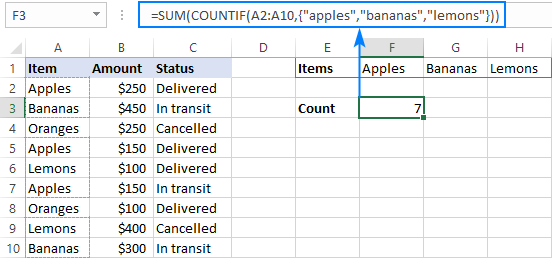
šta er ovo!